Halo Rekan Assist.id! Dalam menjalankan pelayanan di Faskes Anda tentu diperlukan sistem yang berjalan lancar sehingga pelayanan di Faskes bisa maksimal.
Pada sistem Assist.id, sistem yang berjalan di Faskes Anda merupakan sistem yang stabil karena dengan rutin selalu dilakukan maintenance dan pengembangan agar dapat mendukung proses pelayanan di Faskes Anda.
Table Of Content
- Rekomendasi Minimal Sistem
- Jaringan Internet sedang Down atau lambat
- Format Print Tidak Sesuai
- Notifikasi Tidak Muncul
- Terjadi Kesalahan
Rekomendasi Minimal Sistem
Untuk dapat berjalan dengan maksimal, maka terdapat beberapa rekomendasi minimal yang bisa Anda penuhi. Diantaranya :
1. Kecepatan Internet 20 Mbps
Agar proses memuat dan mengunggah data bisa dilakukan dengan cepat, kecepatan internet yang direkomendasikan yaitu minimal 20 Mbps.
2. Spesifikasi Komputer/Laptop Processor i3 dan RAM 4Gb
Selain kecepatan Internet, spesifikasi Komputer/ Laptop yang digunakan juga sangat penting supaya sistem dapat berjalan dengan mulus. Faskes dapat menggunakan Komputer atau Laptop dengan Processor i3 dan RAM 4Gb.
3. Web Browser Google Chrome
Gunakan Web Browser Google Chrome versi terbaru untuk mengakses Sistem.
4. Tablet 13 inch
Anda juga bisa menggunakan tablet untuk mengakses Sistem untuk pelayanan yang memerlukan fleksibilitas dan mobilitas tinggi. Agar dapat digunakan dengan nyaman, gunakan Tablet yang mempunyai ukuran layar minimal 13 Inch.
Rekomendasi diatas adalah spesifikasi minimum yang dibutuhkan untuk dapat menjalankan Sistem dengan lancar. Karena minimum spesifikasi ini sangat User Friendly maka tentu tidak akan memberatkan Faskes untuk dapat memenuhinya karena dengan begitu pelayanan di Faskes akan jauh lebih maksimal.
Berikut ini beberapa contoh kasus yang bisa terjadi pada penggunaan sistem dan bagaimana cara mengatasinya.
1. Jaringan Internet sedang Down atau lambat
Biasanya masalah ini yang sering terjadi pada pengguna sistem karena Jaringan Internet terkadang bisa menjadi lambat tergantung dengan Provider jaringan internet yang digunakan.
Dengan melambatnya otomatis akan memperlambat proses memuat dan mengunggah data pada sistem, yang dapat mengakibatkan :
- Lama memuat Nama Pasien saat pencarian Pasien
- Timeline Schedule pada menu Rawat Jalan tidak keluar
- Loading Bar terus menerus
Langkah-langkah yang harus dilakukan:
1. Cek kecepatan Internet
- Anda bisa dengan menggunakan speedtest.net atau fast.com untuk mengetahui kecepatan internet
- Tekan tombol windows + r kemudian ketik ping google.com
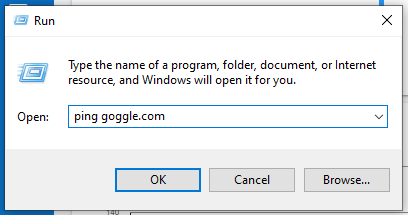
*Jika Nilai Time menunjukan diatas 100ms artinya kecepatan internet sedang lambat
Tips Mengatasi Masalah:
- Anda bisa mengganti kecepatan internet dengan menghubungi ISP atau Provider Jaringan Internet Anda kemudian menggantinya dengan kecepatan minimal 20 Mbps.
- Saat terjadi Kecepatan Internet sedang Down atau lambat Anda bisa mengganti sementara jaringan internet dengan menggunakan Tethering dari Handphone.
- Sebaiknya Jaringan Internet yang digunakan untuk sistem dibuat secara khusus, artinya tidak menyatu dengan penggunaan pada perangkat lain seperti handphone atau Komputer lain yang tidak mengakses Sistem. Sehingga Bandwidth tidak terbagi pada perangkat lain.
- Kemudian Komputer yang menjalankan Sistem juga sebaiknya hanya membuka sistem saja, jangan digunakan untuk akses website lainnya seperti Video Streaming, Games, Social Media dan lain-lain yang menggunakan jaringan internet.
2. Format Print Tidak Sesuai
Tips Mengatasi Masalah:
Kami merekomendasikan Anda menggunakan Browser Google Chrome agar bisa menjalankan Sistem secara lancar dan Fitur pada sistem dapat berjalan dengan baik, misalnya untuk mencetak ukuran A4 jika menggunakan Mozilla pilihan kertas tidak muncul. Silahkan download Google Chrome secara Gratis di https://www.google.com/chrome/
3. Notifikasi Tidak Muncul
Tidak perlu khawatir, Notifikasi tidak muncul bukan karena terjadi error pada sistem. Biasanya kasus seperti ini terjadi ketika akses Web Browser untuk memberikan notifikasi terblokir. Proses memuat dan mengunggah data masih berjalan dengan normal, hanya saja Faskes tidak mendapatkan notifikasi secara Realtime dimana notifikasi ini sangat penting untuk mengetahui update pelayanan di Faskes.
Tips Mengatasi Masalah:
1. Allow Notification
Berikan Akses Notifikasi pada Google Chrome dengan cara Klik Icon Kunci di kolom URL kemudian pada Notifikasi pilih Allow. Kemudian Refresh / Reload Halaman Sistem.
2. Inspect Element
- Apabila cara tersebut tidak berhasil Anda bisa melakukan cara kedua dengan Log Out dari Akun Anda terlebih dahulu.
- Kemudian pada halaman Log In, Klik Kanan lalu Klik Inspect.
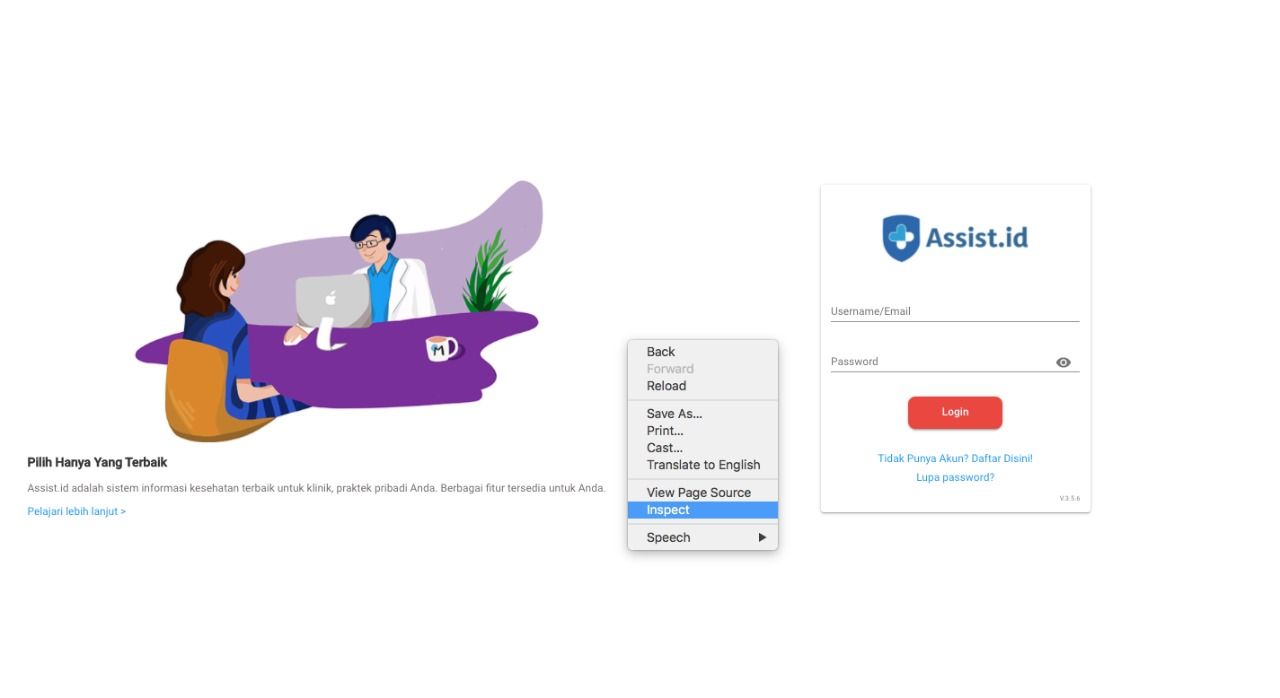
- Kemudian Klik Tab Application
- Setelah itu pada Service Workers, Klik Unregister kemudian Close menu Inspect tersebut.
- Setelah itu Refresh halaman tersebut dan akan muncul notifikasi seperti dibawah ini.

4. Terjadi Kesalahan
Apabila terjadi kesalahan pada halaman Sistem dengan menampilkan gambar seperti dibawah, silahkan coba muat ulang halaman tersebut dengan Refresh halaman atau dengan CTRL + R.
Kesalahan tersebut bisa saja terjadi karena gagal memuat atau mengunggah data saat tidak terdapat jaringan internet. Apabila setelah di Refresh dan melakukan proses terakhir yang sedang dikerjakan masih menampilkan hal yang sama, harap segera hubungi Kami melalui Fitur Intercom lalu ceritakan apa yang terjadi secara detail. Ketika Anda sedang melakukan proses apa sehingga terjadi kesalahan, Tim Kami akan segera memberikan solusinya.
Informasi lebih lanjut silahkan menghubungi [Whats's App : 0821-1222-2500]
Atau kunjungi laman kami di Assist.id
Cari tutorial Assist.id di Kotak di bawah ini
Sekian Tips agar Sistem dapat berjalan dengan lancar. Semoga dengan tips ini Anda bisa mengatasi masalah dengan cepat apabila menghadapi masalah seperti diatas. Perlu Kami ingatkan kembali agar pelayanan di Faskes Anda dapat berjalan secara maksimal, untuk dapat mengikuti Minimum Rekomendasi yang telah diinformasikan. Terima Kasih Rekan Assist.id


